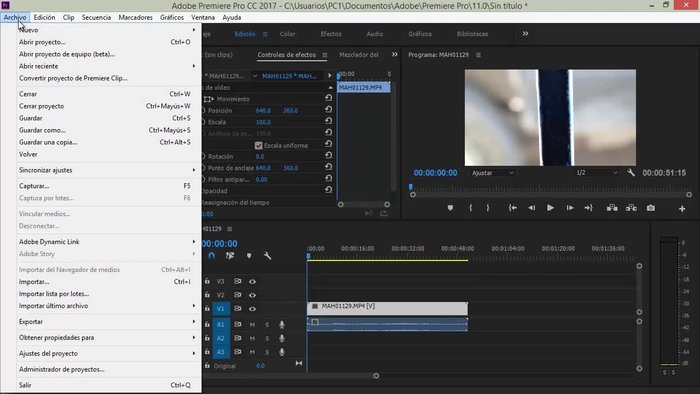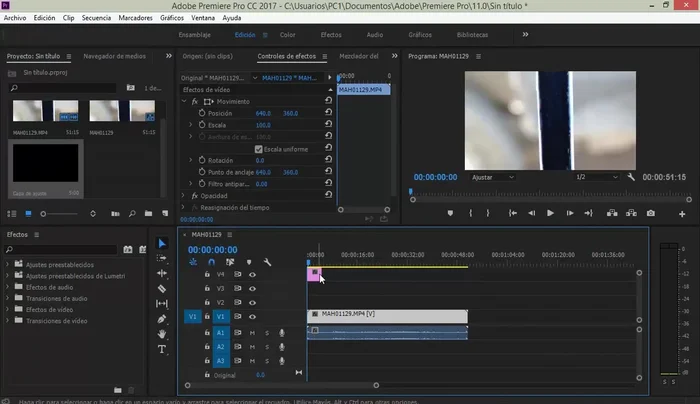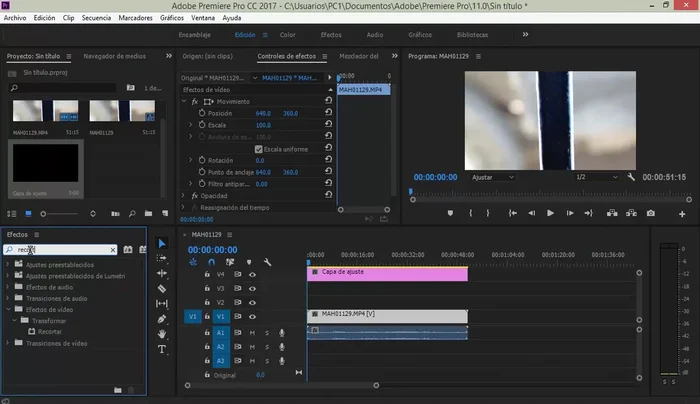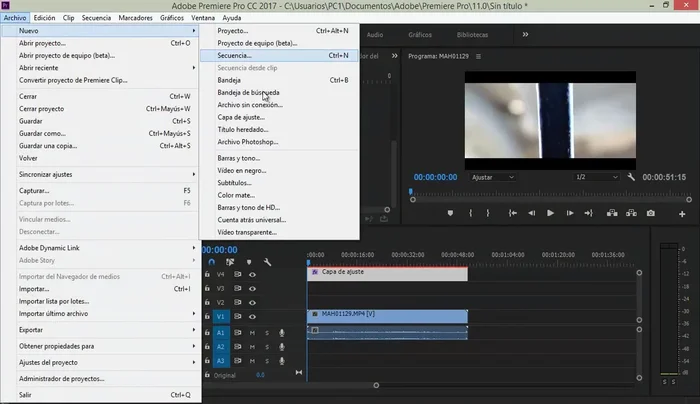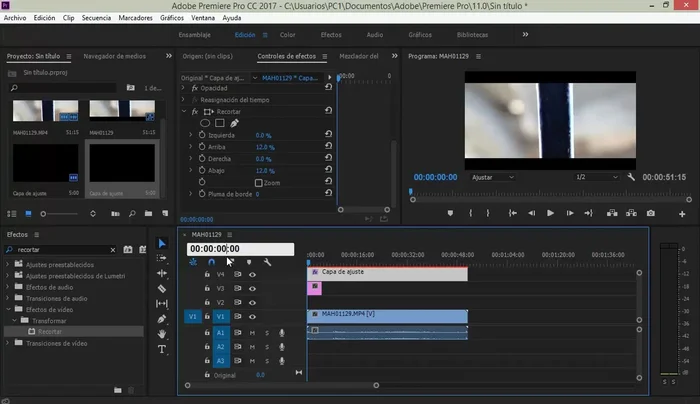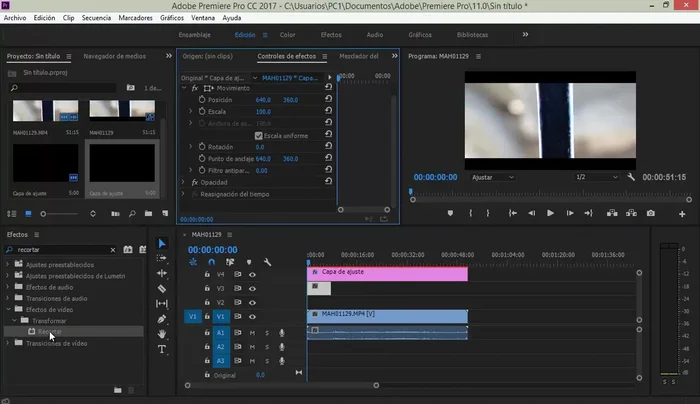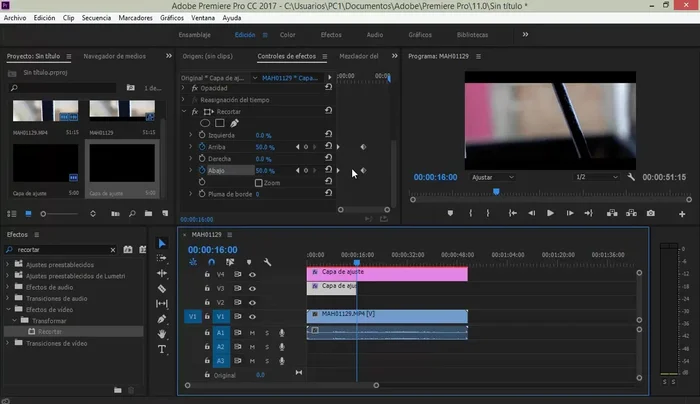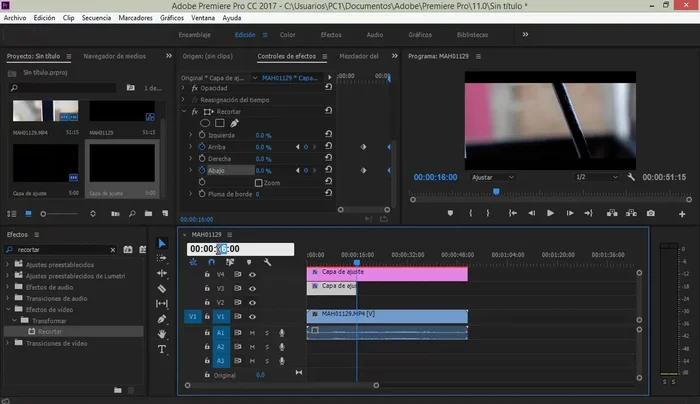¿Quieres añadir un toque cinematográfico a tus proyectos? Este tutorial te enseñará a crear fácilmente barras cinemáticas en movimiento, perfectas para intros, transiciones o cualquier escena que necesite un extra de dinamismo. Olvídate de complicados programas; con pasos sencillos y rápidos, lograrás un resultado profesional. Aprende a usar técnicas simples para animar tus barras y dale un toque único a tus creaciones. ¡Empecemos!
Instrucciones Paso a Paso
-
Crear la primera capa de ajuste
- Crear una nueva capa de ajuste de 30 fotogramas por segundo.
- Ajustar la capa de ajuste a toda la secuencia de tiempo.
- Aplicar el efecto 'Recortar' a la capa de ajuste. Ajustar el porcentaje de recorte (12% arriba y abajo en este ejemplo).



Crear la primera capa de ajuste -
Crear y configurar la segunda capa de ajuste
- Crear una segunda capa de ajuste de 30 fotogramas por segundo.
- Ajustar la duración de la segunda capa de ajuste a 8 segundos.
- Aplicar el efecto 'Recortar' a la segunda capa de ajuste. En la sección de tiempo, ajustar a 8 milisegundos. En la sección de porcentaje, ajustar a 50% arriba y abajo. Duplicar el tiempo en la sección de tiempo (8 segundos * 2 = 16 segundos).



Crear y configurar la segunda capa de ajuste -
Animar las barras: efecto de movimiento
- Mover los triángulos del efecto 'Recortar' hasta el otro extremo para crear el efecto de movimiento de las barras.
- Ajustar la duración de la segunda capa de ajuste a 8 segundos en la línea de tiempo.


Animar las barras: efecto de movimiento
Tips
- Experimenta con diferentes porcentajes de recorte y duraciones para lograr el efecto deseado.
- Asegúrate de que las capas de ajuste estén correctamente posicionadas en la línea de tiempo para obtener el efecto de movimiento fluido.
Common Mistakes to Avoid
1. Falta de planificación y storyboard
Razón: Empezar a filmar sin un plan previo resulta en tomas desordenadas y una edición difícil.
Solución: Crea un storyboard sencillo antes de empezar a grabar para visualizar el movimiento y la composición de cada toma.
2. Movimiento de cámara inconsistente
Razón: Cambios bruscos o movimientos demasiado rápidos pueden distraer al espectador y romper la fluidez.
Solución: Utiliza movimientos de cámara suaves y fluidos, ajustando la velocidad y la dirección gradualmente.
3. Mala iluminación y enfoque
Razón: Una iluminación deficiente o un enfoque incorrecto pueden afectar la calidad visual y la claridad del video.
Solución: Asegúrate de tener una buena iluminación y verifica el enfoque constantemente durante la grabación.
FAQs
¿Qué programas necesito para crear barras cinemáticas?
Puedes usar programas gratuitos como Blender (aunque requiere algo de aprendizaje) o aplicaciones más sencillas como After Effects (de pago, pero con versión de prueba). Incluso algunos editores de video online ofrecen herramientas básicas para este efecto.
¿Puedo crear barras cinemáticas sin conocimientos de diseño gráfico?
Sí, este tutorial se enfoca en métodos fáciles. No necesitas ser un experto en diseño. Con un poco de paciencia y siguiendo los pasos, podrás crear barras cinemáticas atractivas.
¿Qué formatos de archivo son compatibles con este método?
Depende del programa que uses. Generalmente, los formatos más comunes como MP4, MOV y AVI funcionan bien. Asegúrate de exportar tu video en una resolución adecuada para tu proyecto.